Ошибка Центра обновления Windows 0x80248007 — это проблема, о которой пользователи часто сообщали ранее в Windows 10. Теперь некоторые пользователи также сообщают, что такая же проблема возникает в Windows 11. Эта ошибка появляется, когда пользователь пытается проверить и установить доступные обновления в настройках. Когда это происходит, приложение «Настройки» отображает сообщение об ошибке, которое гласит: «При установке некоторых обновлений возникли проблемы, но мы попробуем позже».
Windows не устанавливает доступные обновления с ошибкой 0x80248007. Windows может не всегда получать все обновления, но, тем не менее, они важны. Таким образом вы можете исправить многие ошибки, с которыми вы можете столкнуться, например, ошибку Центра обновления Windows 0x80248007. Проверять Как исправить код ошибки Центра обновления Windows 0x800706b5 в Windows.
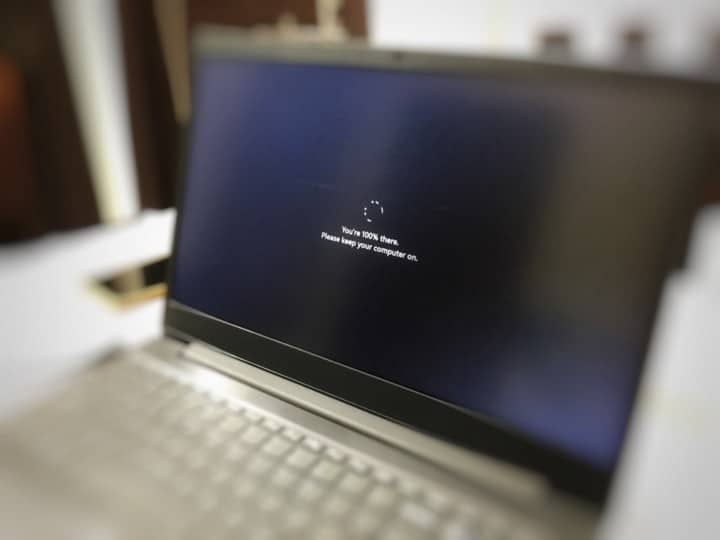
1. Запустите средство устранения неполадок Центра обновления Windows.
Во-первых, вы можете попробовать запустить средство устранения неполадок Центра обновления Windows. Это может решить или не решить проблемы с обновлением Windows, но попробовать всегда стоит. Вы можете запустить средство устранения неполадок Центра обновления Windows:
- Щелкните правой кнопкой мыши значок меню «Пуск» на панели задач, чтобы выбрать «Настройки».
- Прокрутите вкладку вниз Система Чтобы определить найди ошибки и исправь их.
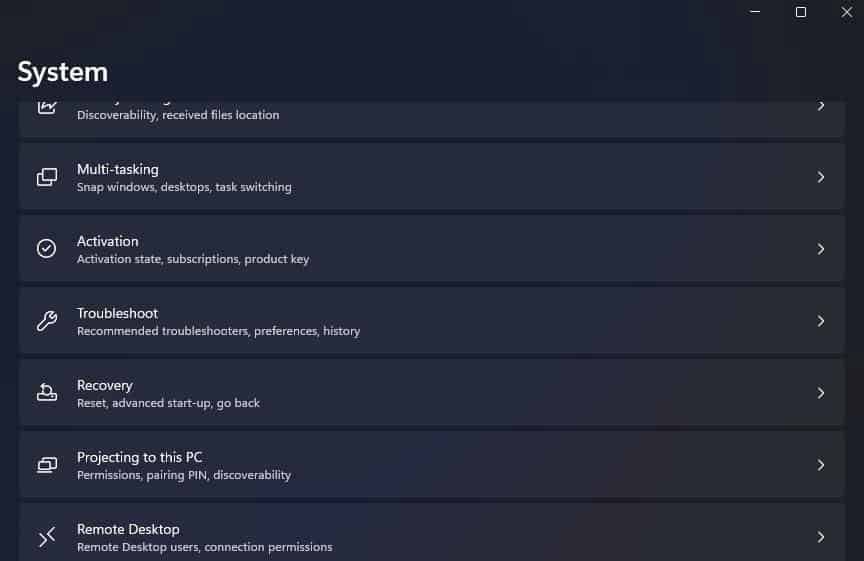
- Нажмите Другие инструменты устранения неполадок Чтобы просмотреть средства устранения неполадок.
- Затем выберите параметр «Запустить для обновления Windows».
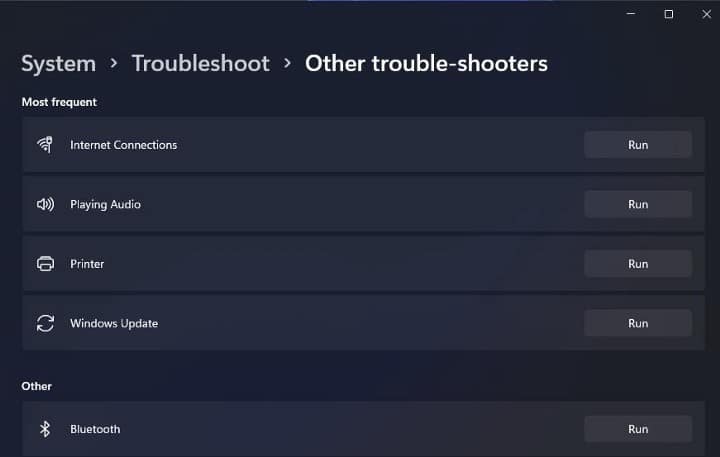
- Подождите, пока средство устранения неполадок обнаружит проблемы и применит возможные исправления.
2. Очистите временные файлы Центра обновления Windows.
Иногда очистка временных файлов Центра обновления Windows может помочь решить эту проблему. Вот как это сделать:
- Нажмите и удерживайте клавишу. Win + R.
- Входить services.msc В открывшемся диалоговом окне «Выполнить» выберите вариант «ОК».
- Затем щелкните правой кнопкой мыши службу Центра обновления Windows, чтобы выбрать соответствующий вариант остановки.
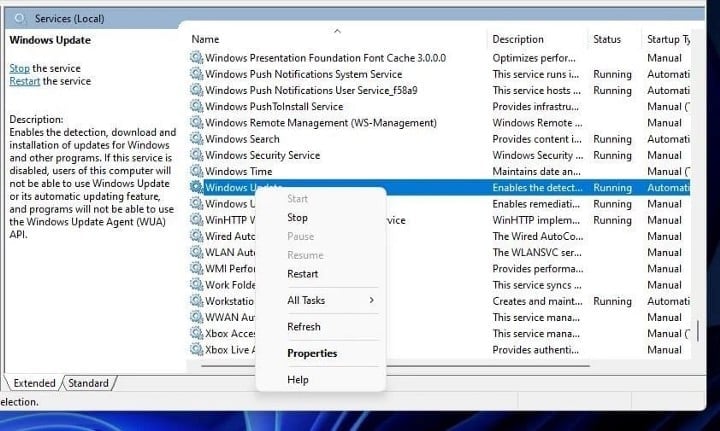
- нажмите клавишу. Win+E В то же время, чтобы открыть проводник.
- Откройте папку C:\Windows\SoftwareDistribution\DataStore.
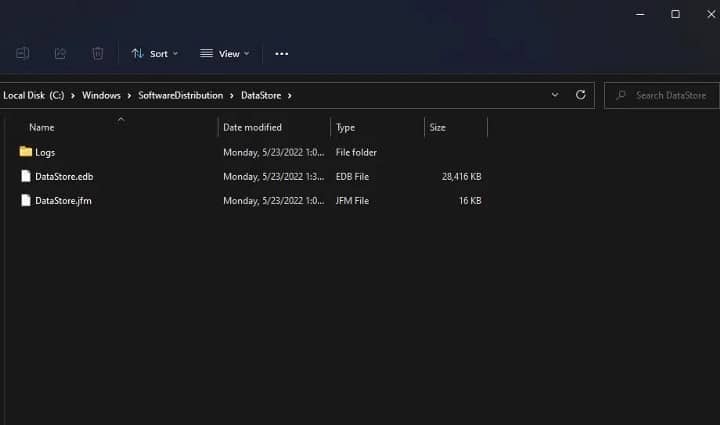
- Затем выберите все внутри DataStore, нажав горячую клавишу Ctrl +.
- Нажмите на вариант удалить (мусор) в панели команд проводника.
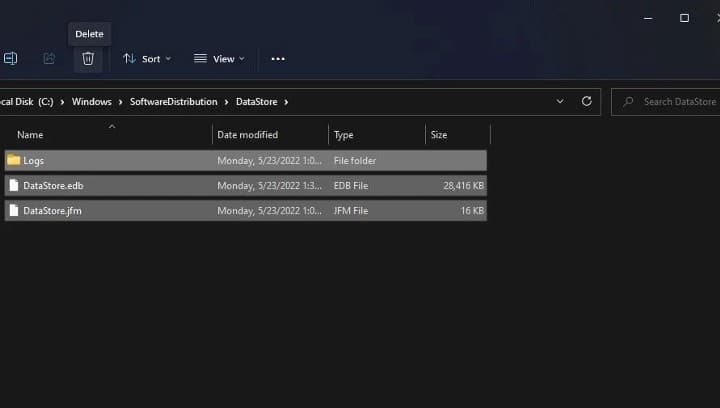
- Вернитесь в папку SoftwareDistribution.
- Откройте оттуда подпапку загрузки.
- Удалите все в папке загрузки, как описано в шагах шесть и семь.
- Просмотрите службы Windows, описанные в первых двух шагах.
- Перезапустите Центр обновления Windows, щелкнув правой кнопкой мыши эту службу и выбрав «Пуск».
3. Проверьте, включены ли службы Центра обновления Windows.
Многие службы должны быть включены для правильной работы обновлений Windows. Служба Центра обновления Windows является наиболее очевидной, но есть и другие службы, которые также необходимо запустить. Итак, убедитесь, что необходимые службы обновления включены и работают следующим образом:
- Откройте Службы, как указано в предыдущих шагах.
- Дважды щелкните Центр обновления Windows, чтобы просмотреть параметры для этой службы.
- Если служба отключена, выберите вариант типа запуска «Автоматически» в раскрывающемся меню, показанном непосредственно ниже.
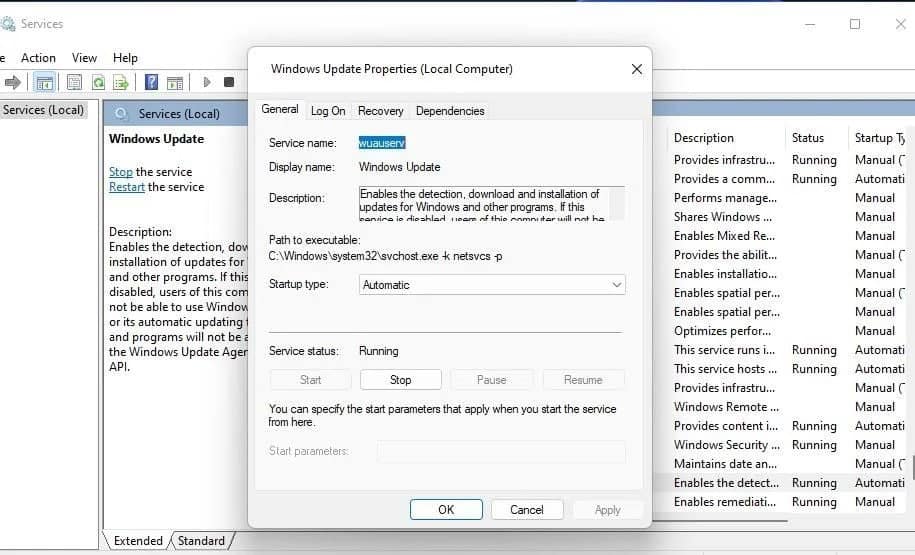
- Нажмите кнопку «Пуск» для Центра обновления Windows.
- Найдите تطبيق для сохранения новых параметров службы.
- Нажмите на Ok Чтобы закрыть свойства Центра обновления Windows.
Помимо Центра обновления Windows, есть еще несколько служб, которые нужно проверить. Повторите вышеуказанные шаги для следующих служб:
- Службы криптографии
- Фоновая интеллектуальная служба передачи
- Панель запуска процесса DCOM
- RPC Endpoint Mapper
- Установщик Windows
- Медицинские службы Центра обновления Windows
- Идентификатор приложения
4. Сброс компонентов Центра обновления Windows
Восстановление компонентов Центра обновления Windows до их исходного состояния часто является ответом на широкий спектр ошибок обновления. Для этого вам нужно будет переименовать папки catroot2 и SoftwareDistribution, выполнив следующие действия:
- Сначала вам нужно будет открыть командную строку с правами администратора, введя CMD в поле поиска меню «Пуск». Найдите Запустить от имени администратора Чтобы применить командную строку.
- Отключите некоторые службы обновления, введя эти разные команды (нажмите Enter после каждого заказа):
net stop cryptsvc net stop appidsvc net stop bits net stop wuauserv
- Затем введите (или скопируйте и вставьте) эту команду переименования в папку SoftwareDistirbution и нажмите ВОЗВРАТ:
Ren %systemroot%\SoftwareDistribution SoftwareDistribution.old
- Измените папку catroot2, введя эту команду и нажав ВОЗВРАТ:
Ren %systemroot%\System32\catroot2 catroot2.old
- Введите эту серию отдельных команд, чтобы перезапустить службы:
net start cryptsvc net start bits net start wuauserv net start appidsvc
- Затем перезагрузите компьютер с Windows 11. Проверьте Лучшие способы исправить ошибки Центра обновления Windows в Windows 11.
5. Запустите сканирование SFC.
Повреждение системных файлов — еще одна возможная причина ошибки Центра обновления Windows 0x80248007. Выполнение проверки системных файлов (предпочтительно в сочетании с DISM) в командной строке — это один из способов восстановить поврежденные системные файлы. Выполните следующие действия, чтобы выполнить сканирование SFC в Windows 11:
- Отобразите командную строку, как указано в шаге четыре.
- Введите и выполните эту команду:
DISM.exe /Online /Cleanup-image /Restorehealth
- Введите следующий текст и нажмите Enter Чтобы запустить проверку системных файлов:
sfc /scannow
- Не закрывайте командную строку, пока средство проверки системных файлов не завершит сканирование и не отобразит результат.
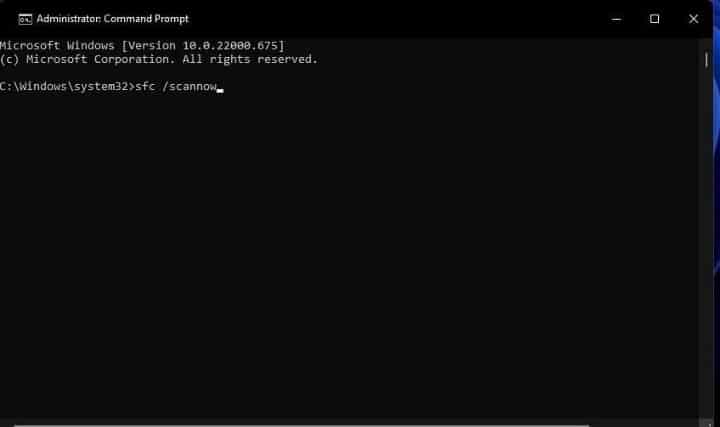
- Затем попробуйте установить обновления после перезагрузки Windows.
6. Восстановите Windows до более ранней даты
Восстановление системы может быть бесценным инструментом для исправления различных ошибок Windows. Этот инструмент эффективно восстанавливает Windows из резервной копии. Таким образом, вы можете восстановить свой компьютер до того времени, когда вам больше не нужно исправлять ошибку Центра обновления Windows 0x80248007.
Также обратите внимание, что при возврате Windows к предыдущему снимку системы (кроме точки восстановления) будут удалены приложения, установленные после даты точки. В этом случае может потребоваться переустановка некоторых пакетов приложений после отката операционной системы. Если это не проблема для вас, продолжайте и восстановите Windows до более раннего времени:
- Щелкните значок линзы на панели задач и введите Восстановить В поле поиска.
- Выберите результат поиска Создайте точку восстановления системы.
- Нажмите кнопку «Восстановление системы» на открывшейся вкладке.
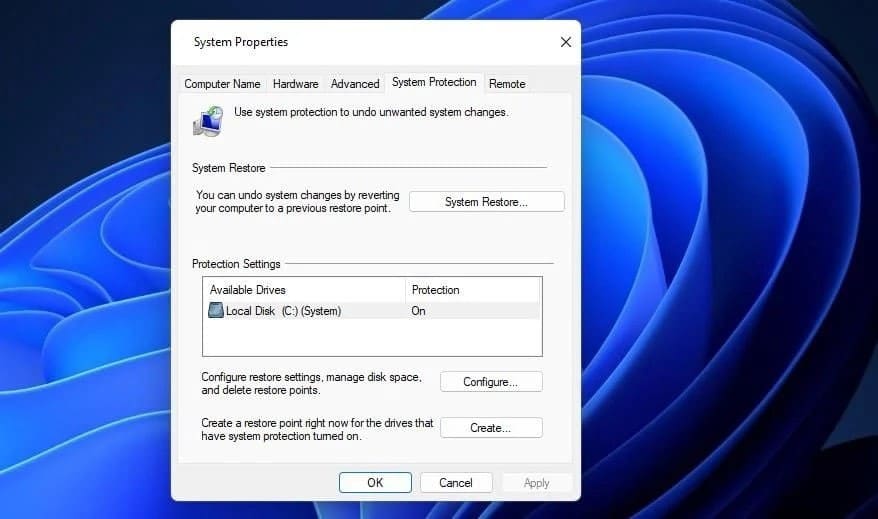
- Нажмите «Далее», чтобы просмотреть доступные точки восстановления.
- Выберите самую старую точку восстановления, к которой вы можете получить доступ (которая, скорее всего, исправит ошибку 0x80248007) из доступных.
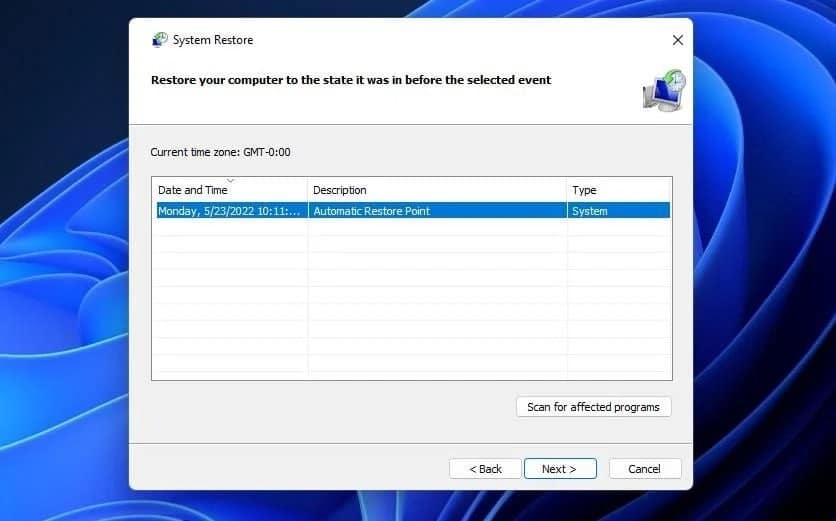
- В качестве дополнительного шага нажмите кнопку Сканировать на наличие уязвимых приложений, чтобы отобразить окно точки восстановления системы, показывающее приложение, которое точка восстановления удаляет. Взгляните на подробности и нажмите «Закрыть», чтобы выйти.
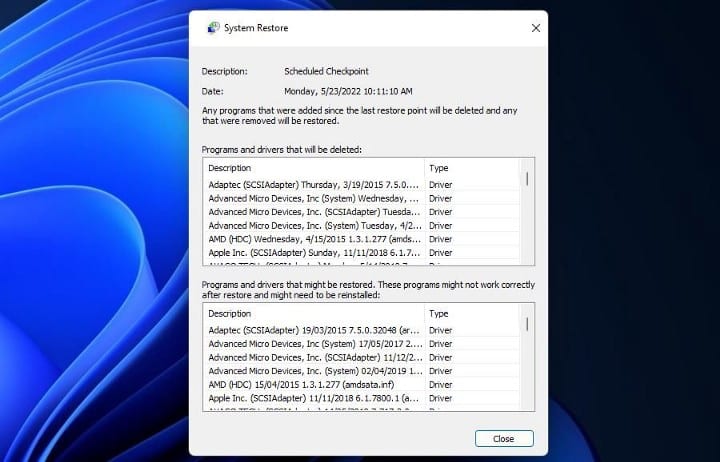
- Нажмите «Далее» еще раз, чтобы выбрать вариант «Готово».
- Попробуйте проверить наличие новых обновлений Windows после восстановления системы.
Проверять Последние проблемы с обновлением Windows 10 и как их избежать.
Теперь вы можете обновить Windows 11
Обновления важны для устранения уязвимостей в системе безопасности, а также критических и некритических операционных проблем в Windows. Поэтому очень важно исправить ошибку Центра обновления Windows 0x80248007, чтобы загрузить и установить последние доступные исправления. Вышеуказанные потенциальные решения входят в число исправлений, которые, скорее всего, устранят ошибку 0x80248007, которая снова вернет процесс обновления Windows в рабочее состояние. Теперь вы можете просмотреть Как удаленно найти и заблокировать потерянное устройство с Windows 11.







